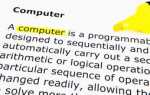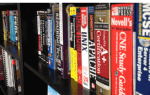Заметка
Эта страница предназначена для инструктирования пользователей о том, как включить компьютер. Если вы знаете, как включить компьютер, но он не включается, просмотрите, чтобы компьютер не включал страницу.
Ничто не может быть более расстраивающим, чем приобретение нового компьютера или посещение другого компьютера и невозможность включить компьютер. На этой странице мы постараемся дать указатели и помочь с включением всех типов компьютеров.
Нажмите на ссылку, которая лучше всего подходит для того типа компьютера, который вы пытаетесь включить. Если вы не уверены, какой тип компьютера вы используете, см. Наше определение компьютера для примеров всех типов компьютеров.
- Настольный компьютер.
- Портативный компьютер или нетбук.
- Сервер.
- Планшет.
- Смартфон.
Как включить настольный компьютер
Найдите и нажмите кнопку питания на передней или верхней части компьютера. Кнопка должна быть похожа на изображение, показанное вверху этой страницы. При поиске кнопки на передней панели компьютера посмотрите в средний центр или верхний правый угол корпуса компьютера. Некоторые компьютеры меньшего размера, такие как Mac Mini, также могут иметь кнопку питания в правом верхнем углу компьютера.
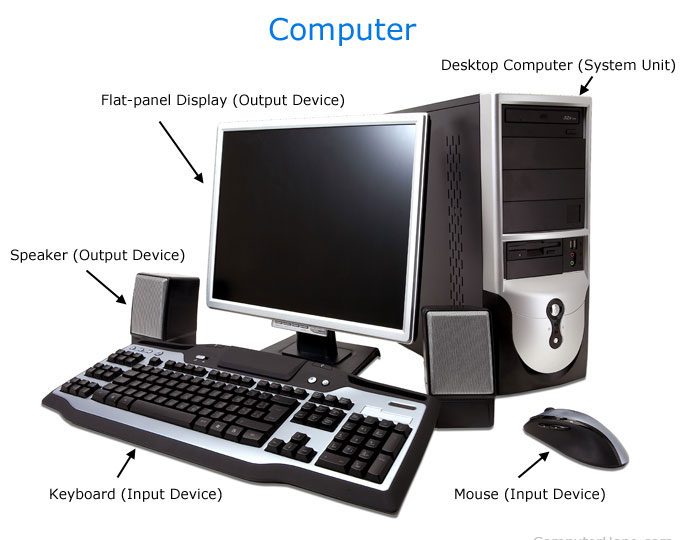
Заметка
После включения компьютера, если ваш компьютер напоминает настольный компьютер, показанный выше, вам также необходимо включить дисплей с плоским экраном (монитор). Если ваш компьютер является компьютером All-in-One, вам нужно всего лишь нажать одну кнопку питания.
Если вы нашли кнопку питания, но компьютер не включается при нажатии кнопки, возможно, проблема в компьютере. Смотрите наш компьютер не включается на странице для устранения неполадок.
Как включить ноутбук или нетбук

Обычно кнопка питания для ноутбука или нетбука расположена над клавиатурой слева, в центре или справа. Если вы не можете найти кнопку питания над клавиатурой, посмотрите на правый шарнир на экране.
Заметка
Если батарея ноутбука заряжена, ноутбук может быть включен с или без кабеля питания. Однако, если это новый компьютер или он не включался в течение длительного времени, может потребоваться адаптер питания и кабель, пока батарея полностью не зарядится.
Если вы нашли кнопку питания, но компьютер не включается при нажатии кнопки, возможно, проблема в компьютере. Смотрите наш ноутбук не включается на странице для устранения неполадок.
Как включить сервер
На сервере Tower и на сервере для монтажа в стойку должна быть кнопка питания в правом верхнем, центральном или левом углу компьютера для удобства доступа.
Заметка
Чтобы облегчить удаленное управление сервером, ваш сервер также может быть подключен к удлинителю, KVM-переключателю или ATS (автоматический переключатель). Если сервер не включается, убедитесь, что все эти устройства работают и не препятствуют включению сервера.
Как включить планшет
В зависимости от типа используемого планшета расположение кнопки питания может отличаться. Кнопка питания — это маленькая прямоугольная кнопка, чаще всего расположенная в правом верхнем углу планшета, либо спереди, либо сбоку. Если кнопка питания не находится ни в одном из этих мест, проверьте наличие кнопки на другой стороне планшета.
Однократное нажатие на кнопку питания должно вывести планшет из спящего режима и дать вам дисплей. Если нажатие кнопки не работает, попробуйте нажать и удерживать кнопку в течение нескольких секунд.
Чаевые
Если батарея не заряжается, вы не сможете включить планшет. Если описанные выше действия не помогут подключить планшет к работающей розетке или USB-порту, подождите несколько минут, а затем повторите описанные выше действия.
Как включить смартфон

Для большинства смартфонов (Android и iPhone) кнопка питания обычно расположена в правом верхнем углу телефона, либо спереди, либо сбоку. Если нажатие и отпускание этой кнопки ничего не дает, попробуйте нажать и удерживать кнопку в течение нескольких секунд.
Если описанные выше действия не включают смартфон, подключите телефон к его шнуру питания, подождите несколько минут и повторите описанные выше действия снова. Если это работает, возможно, батарея заряжена не полностью. Оставьте смартфон подключенным и дайте ему зарядиться в течение нескольких часов. Если после зарядки смартфон сталкивается с той же проблемой, значит, батарея плохая.
Если после выполнения описанных выше действий смартфон не включается, вероятно, у вашего смартфона проблема с оборудованием, и его следует отправить на ремонт.